VMware上Ubuntu汉化
1、修改系统语言前要确保系统能联网。如果系统能联网,则可直接看下面的步骤。
系统联网过程:
1、修改虚拟机的网络适配器为NAT模式(图1)
2、在VMware的工具栏上点击编辑-->虚拟网络编辑器,查看是否启用DHCP(图2)
3、若未启用,点击更改设置后,按图3勾选"使用本地DHCP服务将IP地址分配给虚拟机",点击确定后开启虚拟机。
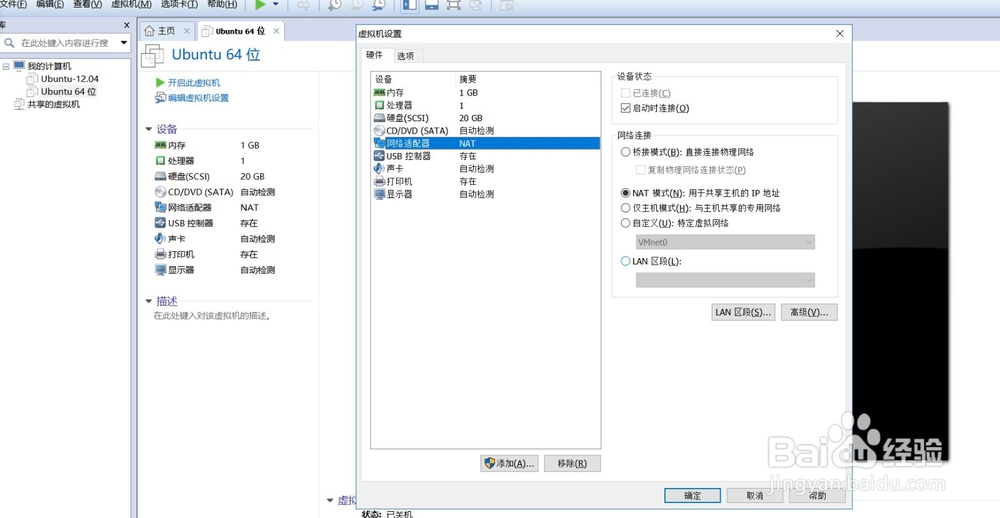
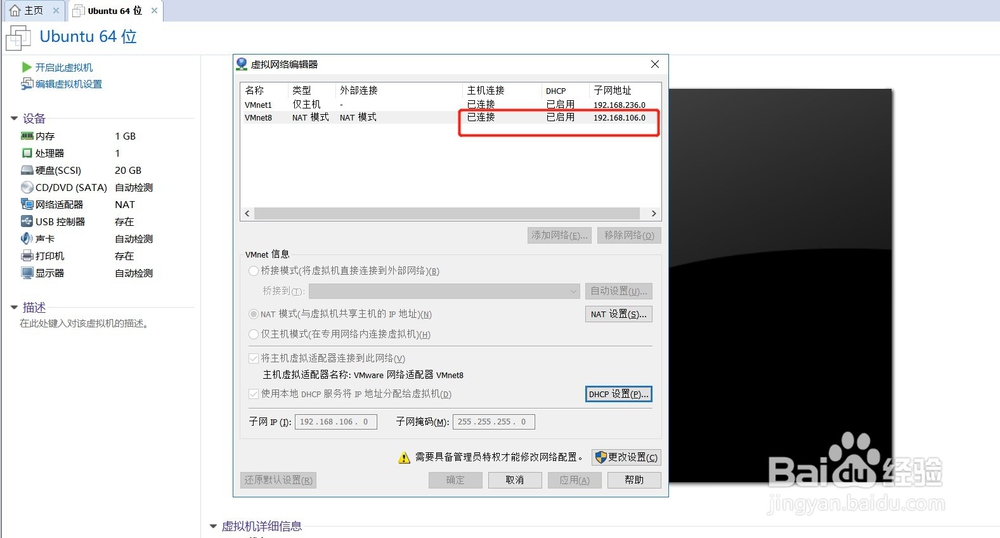
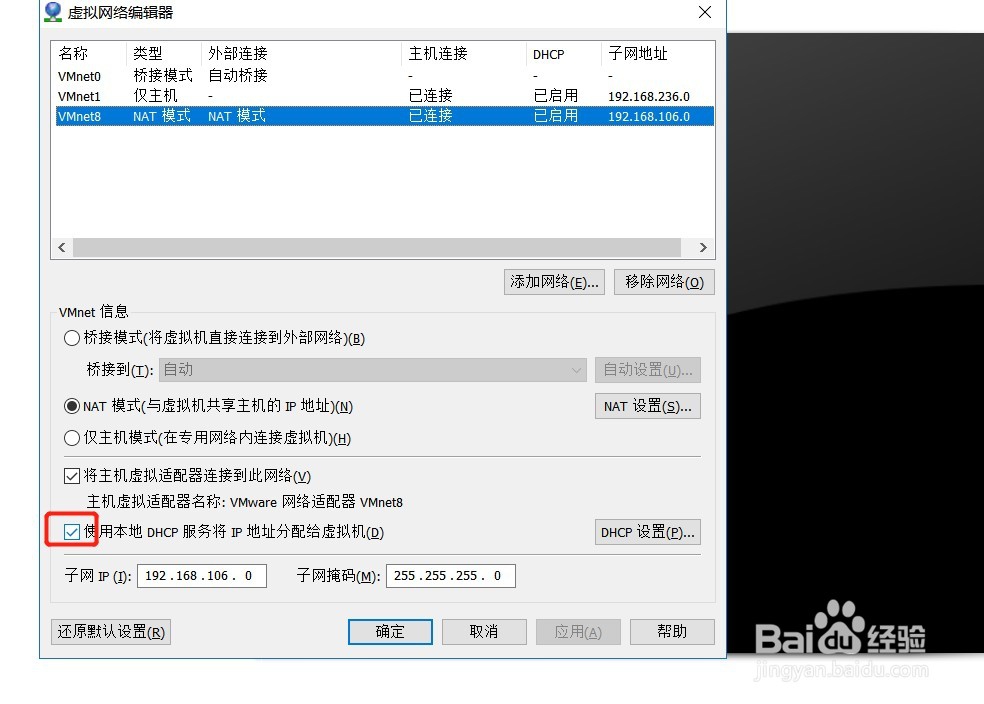
2、输入密码进入桌面后,点击右上角设置图标,然后选择system setting。

3、点击Language Support,系统只装有英文语言,在弹出的对话框点击update,更新其他语言版本。

4、更新完后,点击Install/Remove Languages...,在弹出的对话框中找到Chinese(simplified),勾选,然后点击Apply Changes。修改语言需要管理员权限,点击Apply Changes后会弹出一个对话框要求输入管理员密码,输入密码后点击Authenticate后,等待系统下载相关的文件。
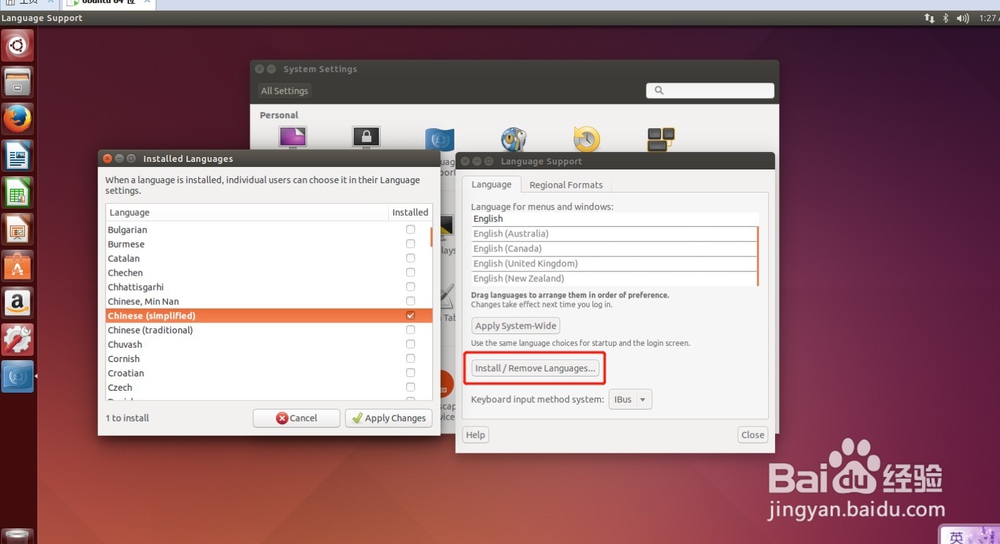

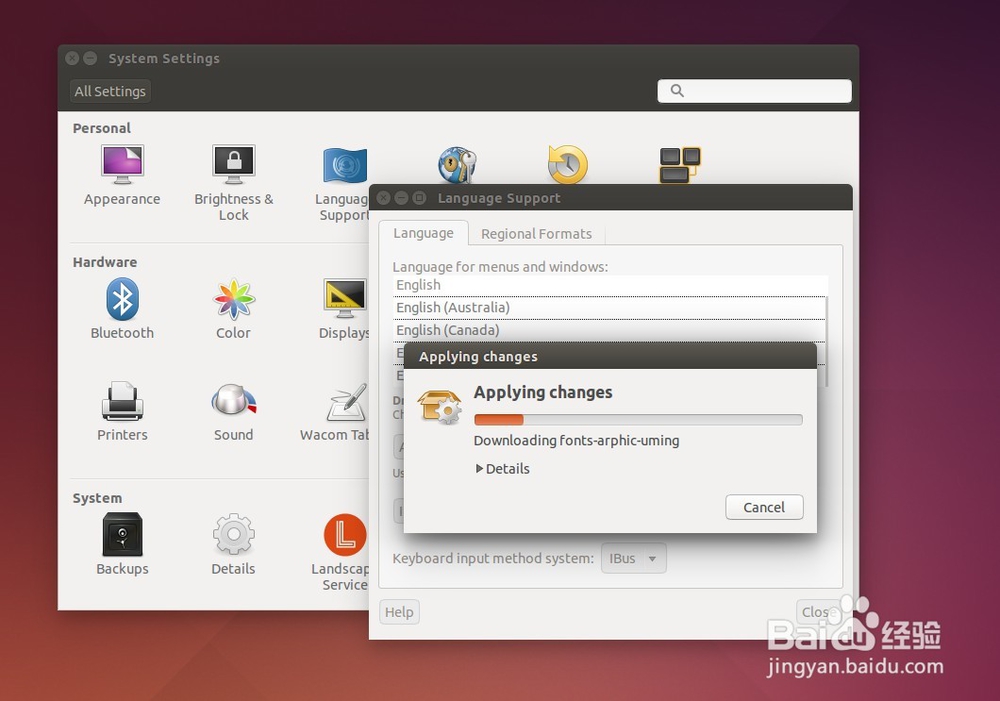
5、系统下载完后,语言选择栏会多出一栏汉语(中国),用鼠标将该栏拖到第一栏,即拖到English(Unite States)上面。
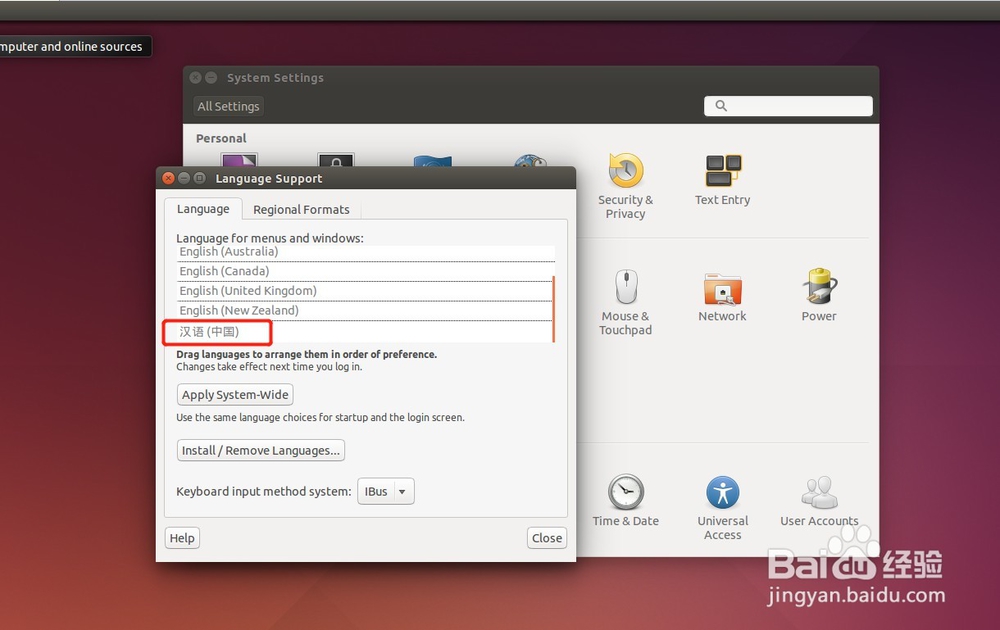

6、点击Regional Formats,下拉选择汉语(中文)。点击close后重启系统。

7、重启系统后,系统会询问是否将文件夹的命名更新到当前的语言。再次打开系统设置,可以看到都变成中文了。
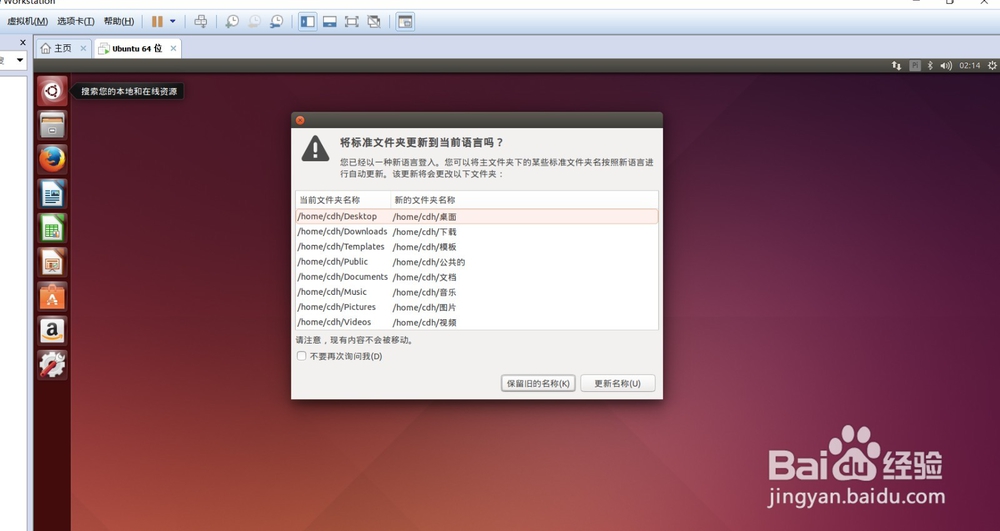

声明:本网站引用、摘录或转载内容仅供网站访问者交流或参考,不代表本站立场,如存在版权或非法内容,请联系站长删除,联系邮箱:site.kefu@qq.com。
阅读量:142
阅读量:127
阅读量:124
阅读量:108
阅读量:51